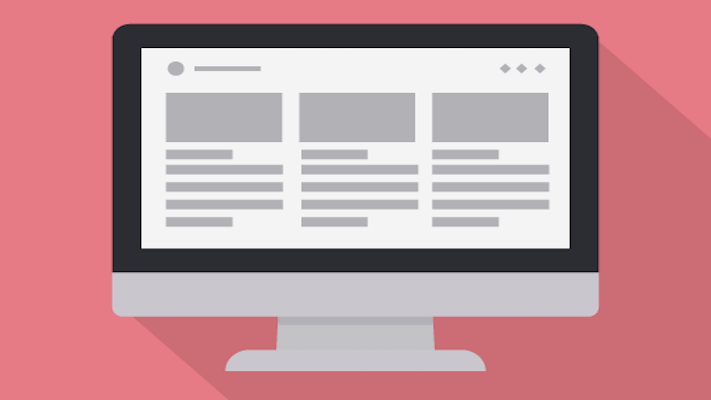
Macのメールアプリで「このアカウントはすでに存在します」となり、メールアカウントを追加できない時の対処方法を紹介しています。
「このアカウントはすでに存在します」
先日Macをクリーンインストールして色々と掃除してからMac標準のメールアプリにアカウントを追加しようとして、アドレスとパスワードを入れたら「このアカウントはすでに存在します」となって追加できませんでした。
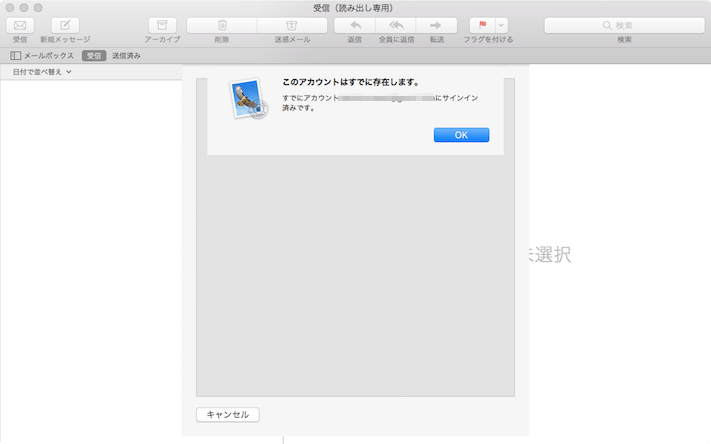
私はMacを2台所持しており、片方にしか追加していないメールアドレスがクリーンインストールしたMac側でも表示されていたのでAppleアカウント経由で既に登録されているようでした。
結果として、簡単に直すことができたのでその方法を紹介していきます。
メールアプリにアカウントを追加
メールアプリを起動してアドレスとパスワードを入力して「このアカウントはすでに存在します」となった場合は既にMac内にアカウント情報が存在しています。
「すでにアカウント〇〇にサインイン済みです。」となっているのに何でやねんといった感じですが、このMac上のメールアプリで、アカウントの使用がまだ許可されていないような状態になっています。
スポンサーリンク
インターネットアカウントで「メール」にチェックを付ける
「システム環境設定」→「インターネットアカウント」を開きます。
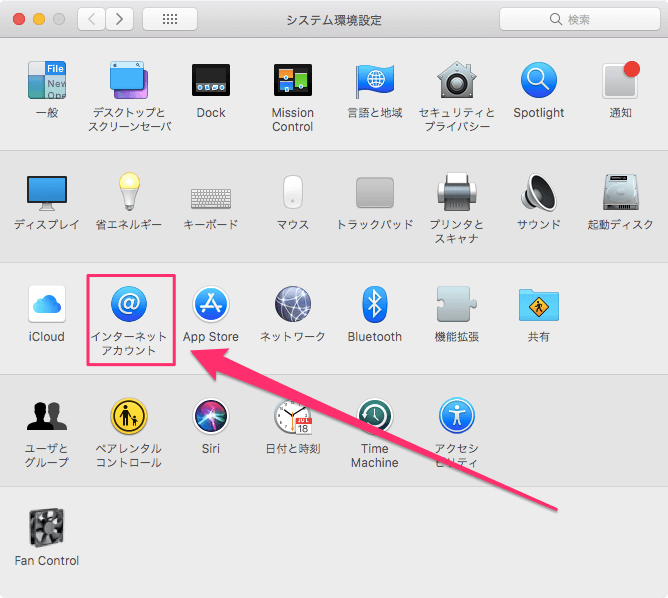
左のウインドウに見知ったメールアドレスが並んでいるので、Macのメールアプリで使いたいアドレスをクリックします。
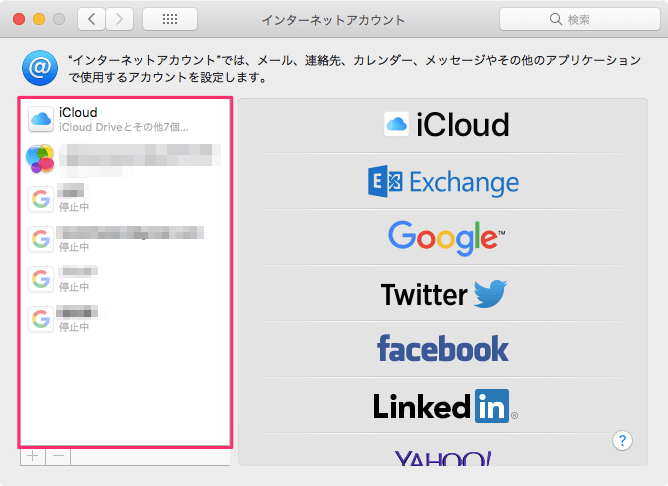
「メール」にチェックを付けます。
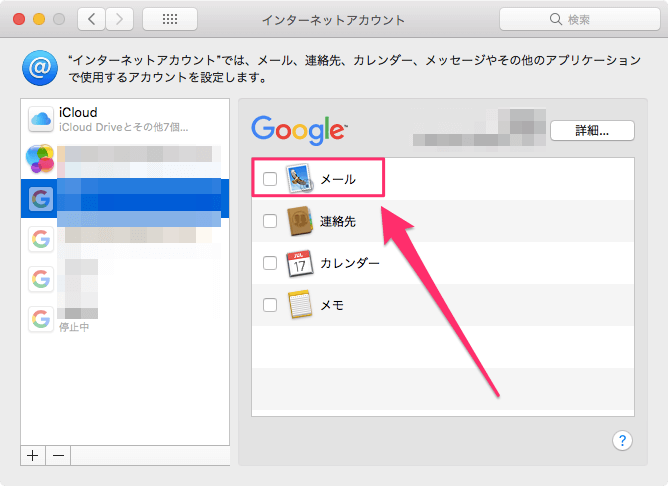
チェックを付けるとアカウントへのログインを要求されるので入力してログインします。
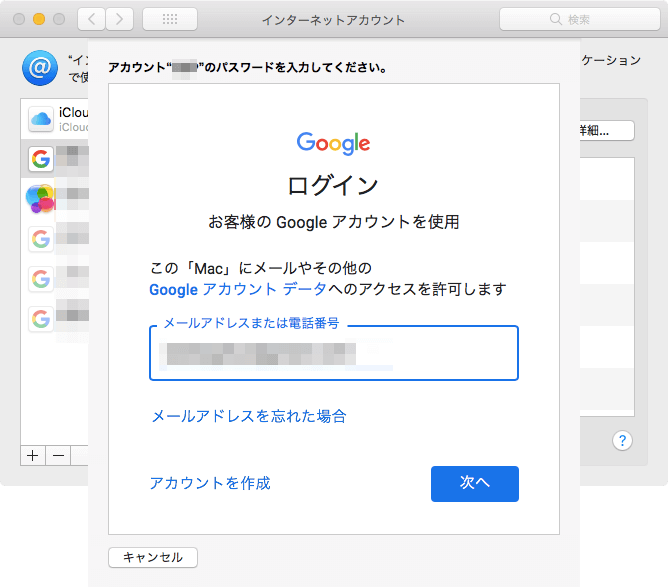
「停止中」となっているアカウントは全て「メール」にチェックを付けるとメールアプリに追加できます。
使いたいアカウント全てにチェックを付けてログインが終わったらメールアプリを起動しましょう。少し待つとアカウントが自動で追加され、メールのDLを始めます。
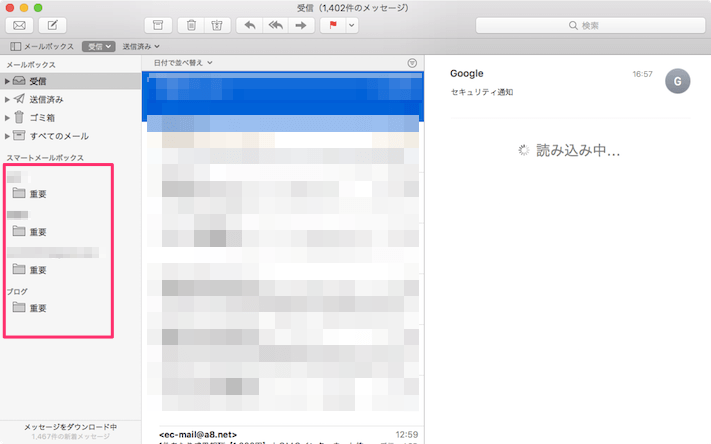
アカウントが追加されたか確認できれば作業は完了となります。

コメント